Ciele
- Odovzdávanie vlastných zadaní.
- Pribežné opakovanie pred zápočtovou písomkou.
- Príprava prostredia pre prácu s Grafanou.
Úvod
Na dnešnom cvičení máte máte za úlohu odovzdať a vedieť do detailov vysvetliť vlastné zadania. Takisto sa môžte pýtať na veci, čo Vám nie sú jasné pretože na nasledujúcom cvičení Vás čaká zápočtová písomka. Zvyšná časť cvičenia je venovaná popisu postupu inštalácie a konfigurácie nástroja na vizualizáciu Grafana, ktorý budete používať v nasledujúcich cvičeniach.
Postup
Krok 1
Teraz máte priestor odovzdávať vlastné zadania a prípadné problémy prekonzultovať s cvičiacim.
Toto odovzdávanie zadania zahŕňa:
- entitno-relačný model domény (z minulej odovzdávky, v prípade chýb opravené),
- logický relačný model (z minulej odovzdávky, v prípade chýb opravené),
- SQL DDL skript na vytvorenie databázy (z minulej odovzdávky, v prípade chýb opravené),
- skript na naplnenie databázy (sekvencia INSERT príkazov) tak, aby každá tabuľka mala aspoň 5 zmysluplných záznamov (inšpirujte sa reálnym svetom),
- skript na vytvorenie 7 pohľadov, kde každý pohľad bude obsahovať aj komentár v prirodzenej jazyku vo forme úlohy (napr. 'Nájdi všetkých používateľov s krstným menom...'):
- 2 pohľady s jednoduchým netriviálnym selectom nad jednou tabuľkou,
- 3 pohľady so spájaním tabuliek (1x spojenie aspoň 2 tabuliek, 1x spojenie aspoň 3 tabuliek, 1x outer join),
- 2 pohľady s použitím agregačných funkcií a/alebo zoskupenia.
Úlohy/pohľady je potrebné navrhnúť tak, aby v danej doméne poskytovali nejakú zaujímavú odpoveď, napr. pri cestovných poriadkoch DPMK môžeme hľadať najbližší autobus linky 72 na zástavke Mier smerom na Lingov, ak je aktuálny čas napr. 13:33 (situácia, v akej sa človek môže ľahko vyskytnúť).
Zadanie je potrebné mať pripravené na prezentáciu, či úž na katedrovom serveri alebo lokálne.
Krok 2
Ak ste mali ťažkosti s vypracovávaním úloh z minulých cvičení, prípadne niečomu nerozumiete, máte možnosť požiadať cvičiaceho o objasnenie. Využite čas na cvičení, pretože na ďalšom cvičenie Vás čaká zápočtovka.
Krok 3
Od tohto cvičenia budeme pracovať s vizualizačným a analytickým softvérom Grafana. Grafana Vám umožní premeniť dáta z Vašej databázy na úhľadné grafy a vizualizácie. Pod vizualizáciou dát sa rozumie reprezentácia údajov v podobe stĺpcových, koláčových, čiarových alebo iných typov grafov, prípadne v inom vizuálnom formáte.
Vizualizácia dát je kľúčovou súčasťou analýzy údajov. Napomáha získať okamžitý prehľad a kontrolu nad spracovávanými údajmi, umožňuje rýchlo chápať vizualizované informácie v súvislostiach, všimnúť si trendy a vzory v dátach. Preto sa vizualizácii dát budeme podrobnejšie venovať v nasledujúcich úlohách. Medzi hlavné výhody vizualizačného nástroja Grafana patrí:
- jeden z najpoužívanejších a najsilnejších moderných vizualizačných nástrojov - využíva ju napr. PayPal, eBay, Intel a mnoho ďalších,
- open-source, ponúka bezplatné ale aj spoplatnené možnosti,
- okrem základných grafov je možné zobrazovať histogramy, heatmapy či geografické dáta na mapových podkladoch,
- vo vizualizačných paneloch je možné graficky definovať prahové hodnoty a pravidlá, podľa ktorých Grafana odošle notifikácie napríklad vo forme emailu či správy na Slack,
- podpora rôznych dátových zdrojov ako Graphite, Prometheus, Influx DB, ElasticSearch, MySQL, PostgreSQL, pričom každý dátový zdroj má špecifický editor dopytov prispôsobený jeho funkciám a možnostiam,
- existujú k nej aj mobilné aplikácie,
- veľkou výhodou je, že môže byť nasadená buď on-premises, alebo umožňuje dáta prenášať na cloud.
V Grafane budeme vytvárať dashboardy. Dashboard poskytuje prehľadný pohľad na údaje z Vašej databázy a umožňuje Vám sledovať metriky prostredníctvom rôznych vizualizácií. Dashboard sa skladá z panelov. Dashboard môže byť zložený z jedného dátového zdroja, alebo na dashboarde môžu byť použité dáta z rôznych dátových zdrojov. Panel je vizuálna reprezentácia dotazu. Teda každý panel sa skladá z dotazu a vizualizácie. Dotaz definuje, ktoré dáta chceme zobraziť, zatiaľ čo vizualizácia definuje, ako sa dáta zobrazia.
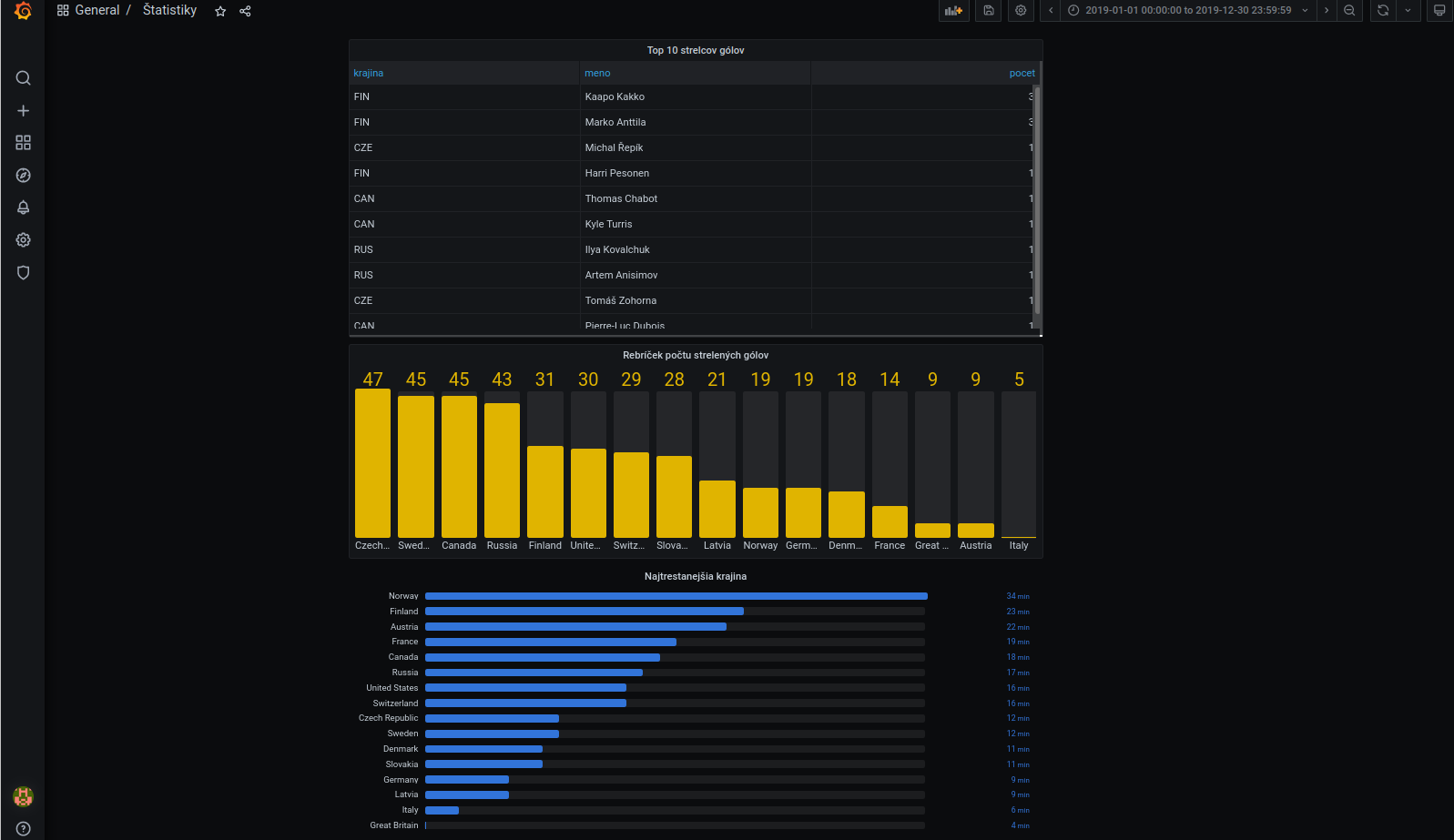
Úloha 3.1
Nainštalujte si Grafanu z nasledujúceho odkazu pre Váš operačný systém.
Poznámka
Ak používate nami poskytnutý virtuálny počitač Ubuntu, Grafana server uz máte nainštalovaný a nakonfigurovaný na Vašu databázu. Prihlasovacie meno je: admin a heslo je: heslo. Stačí, ak si stiahnete mobilnú aplikáciu My Grafana a nakonfigurujete ju.
Úloha 3.2
Pripojte sa na Grafana server.
Poznámka
Otvorte svoj webový prehliadač a choďte na adresu http://localhost:3000/ (predvolený HTTP port na ktorom Grafana počúva je 3000, pokiaľ nenakonfigurujete iný port).
Upozornenie
Na prihlasovacej stránke najprv zadajte používateľské meno: admin, heslo: admin a prihláste sa. Po úspešnom prihlásení budete vyzvaní si toto heslo zmeniť. Nové heslo si zapamätajte.
Úloha 3.3
Vytvorte v Grafane pripojenie na svoju PostgreSQL databázu.
Na domovskej stránke Grafany v konfiguračnej časti (Configuration) choďte na záložku Data Sources.
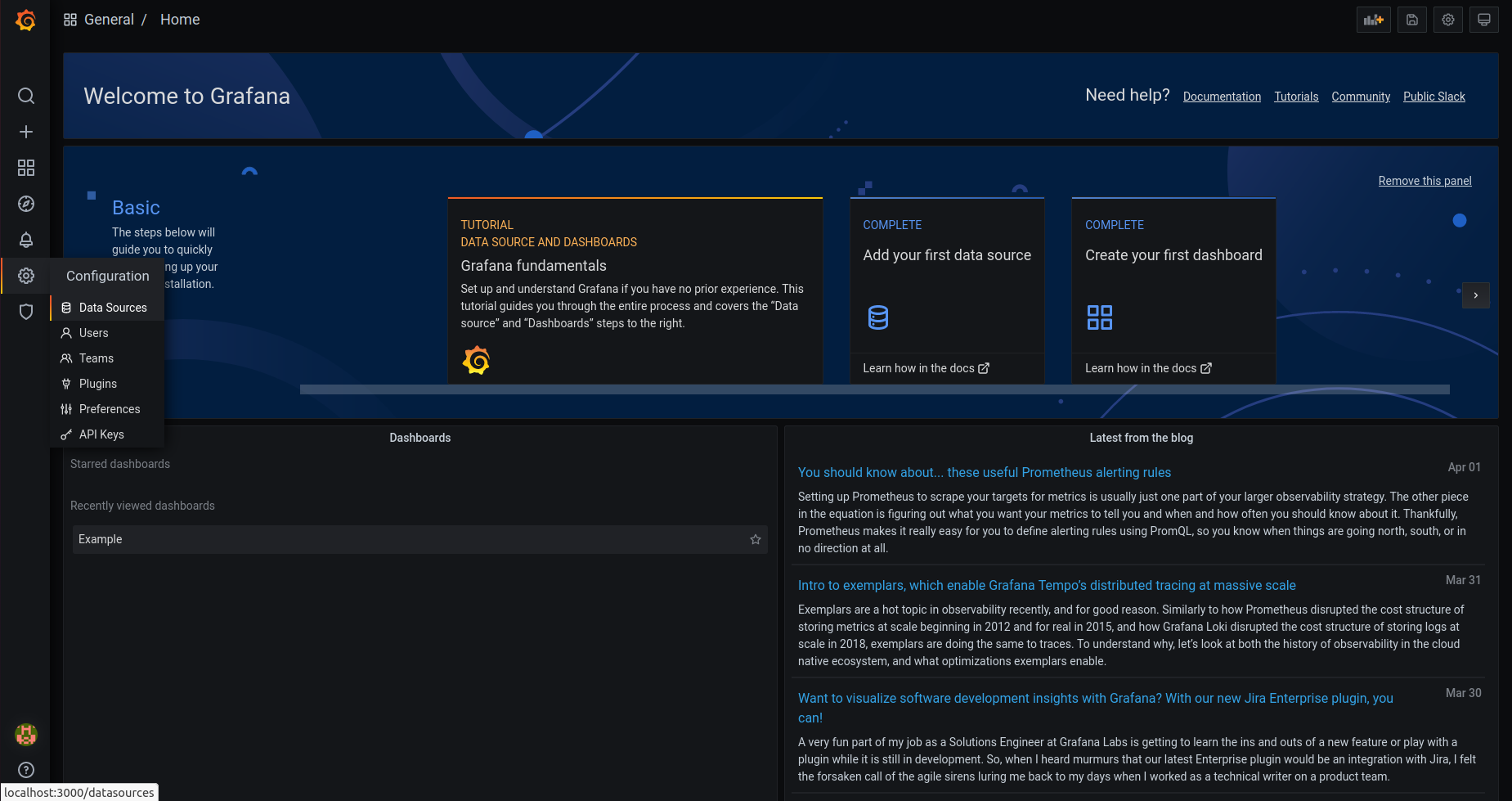
Cez Add data source pridajte dátový zdroj na svoju lokálnu PostgreSQL databázu.
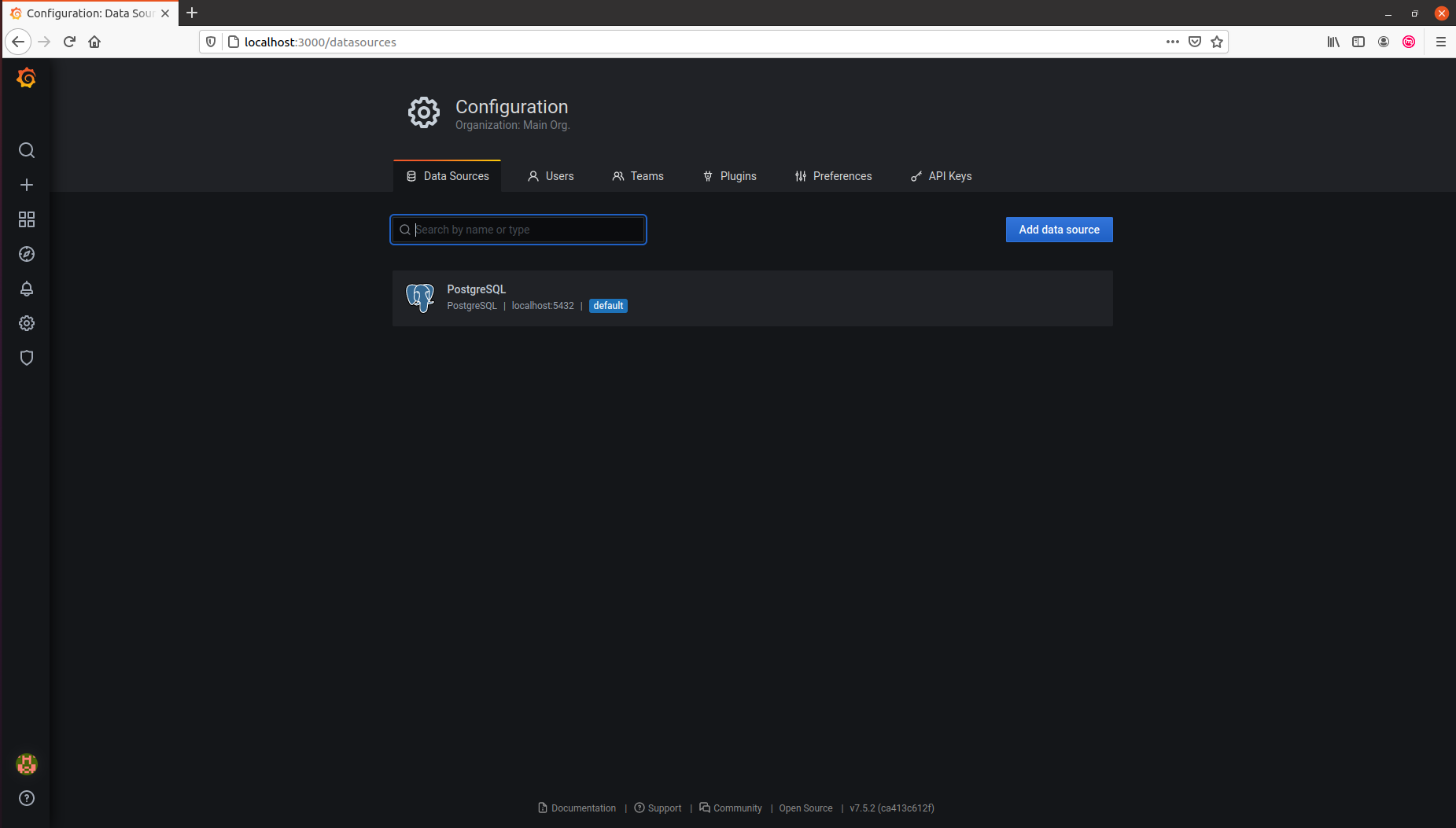
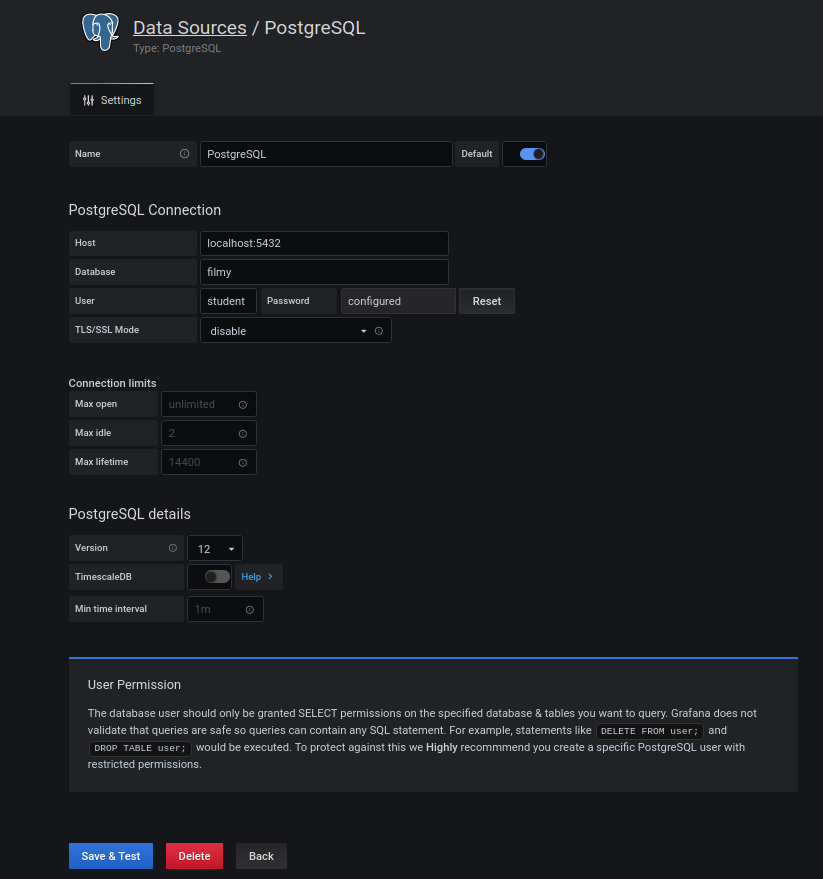
Úloha 3.4
Vytvorte jednoduchý tabuľkový dashboard. Dahboard nech zobrazuje dáta z pohľadu v_program_kin, ktorý ste mali za úlohu vytvoriť v 5. cvičení, úloha 1.12.
Začnite tým, že v hlavnom menu Grafany nadídete nad ikonu + a kliknutím na Create vytvoríte nový dashboard.
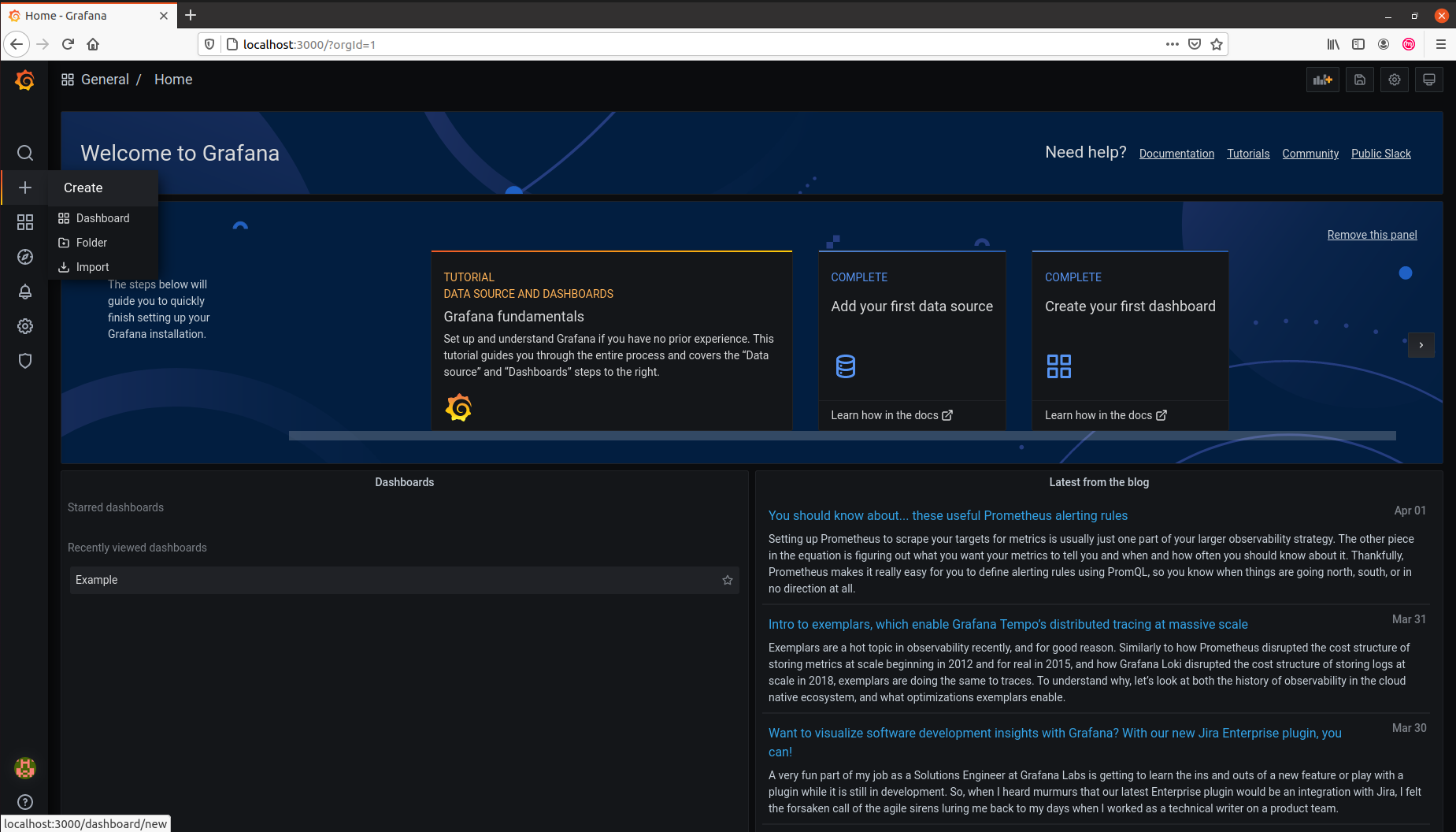
Zobrazí sa Vám takáto obrazovka:
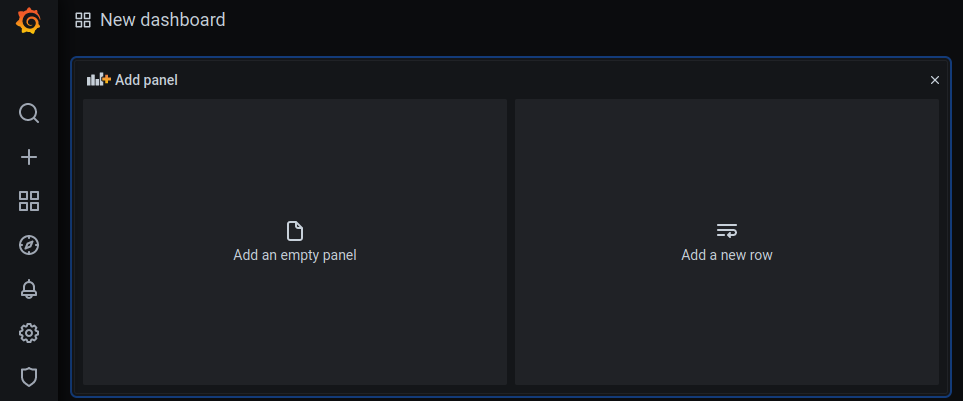
Kliknite na Add empty panel.
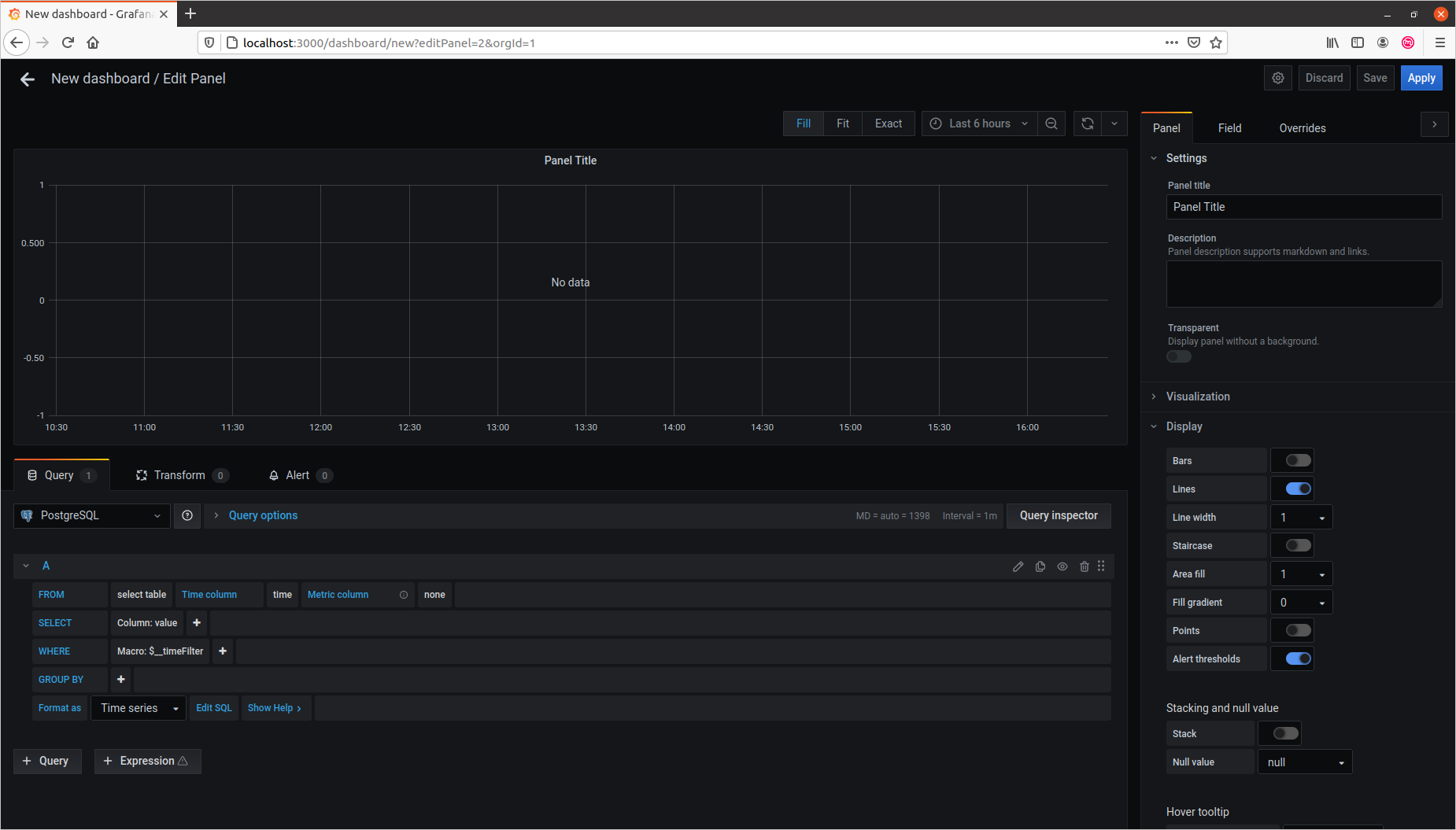
Upozornenie
V editovacom režime dbajte na to, aby ste mali vybraný správny dátovy zdroj (Vašu PostgreSQL databázu).
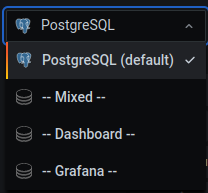
Následne prepnite formát z Time series na Table a kliknite na Edit SQL. Zobrazí sa Vám query builder. Napíšte napr. takýto jednoduchý select:
SELECT
*
FROM
movies.v_program_kin
Vytváraný dashboard si vhodne pomenujte. Takisto pomenujte aj panel. Váš prvý jednoduchý dashboard má vyzerať nasledovne:
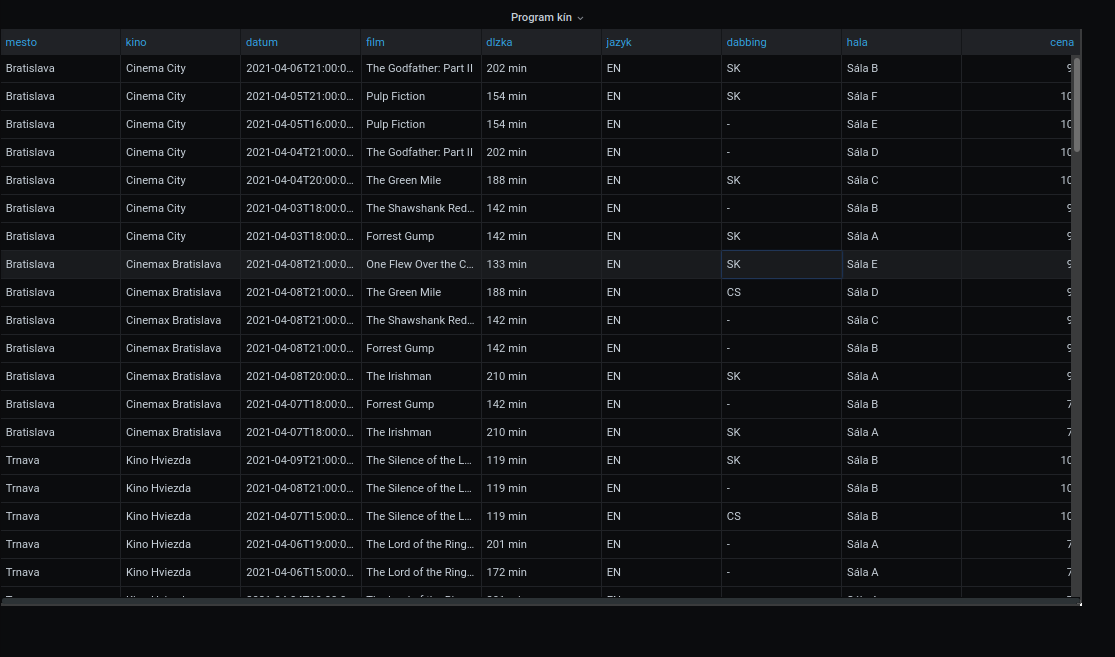
Poznámka
K editácii už vytvoreného panelu panelu sa viete dostať aj tak, kliknete na jeho názov a následne na možnosť Edit:
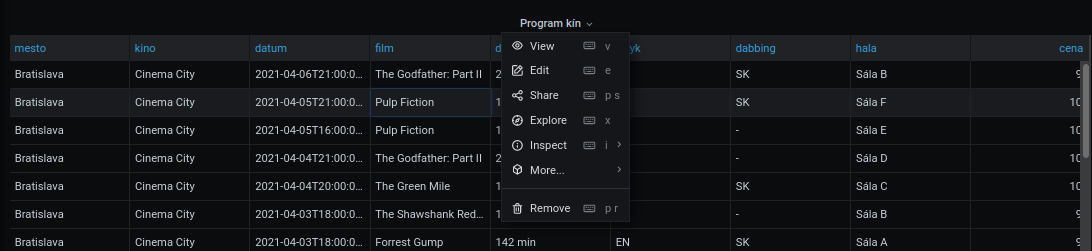
Úloha 3.5
Nainštalujte si mobilného klienta My Grafana na Váš mobilný telefón. Nakonfigurujte si mobilného klienta My Grafana na svoju inštaláciu Grafana servera.
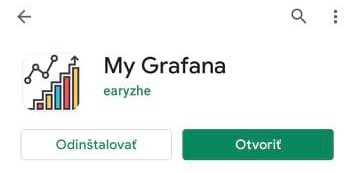
Pri konfigurácii My Grafana postupujte podľa integrovaného Wizarda. Ak budete postupovať správne, uvidíte nasledujúcu postupnosť obrazoviek. Dôležitý je krok zadania správnej IP (musíte byť v jednej sieti s počítačom, na ktorom je nainštalovaný Grafana server). Ak používate virtualku, prepnite ju do režimu bridge (nie NAT).
Poznámka
Vašu ip adresu zistíte príkazom Linux - ip a, Windows - ipconfig /all.
Poznámka
Pri nastavovaní pripojenia z aplikácie MyGrafana musíte uviesť správnu URL. URL uvádzajte v tvare: http://va.ša.i.p:3000.
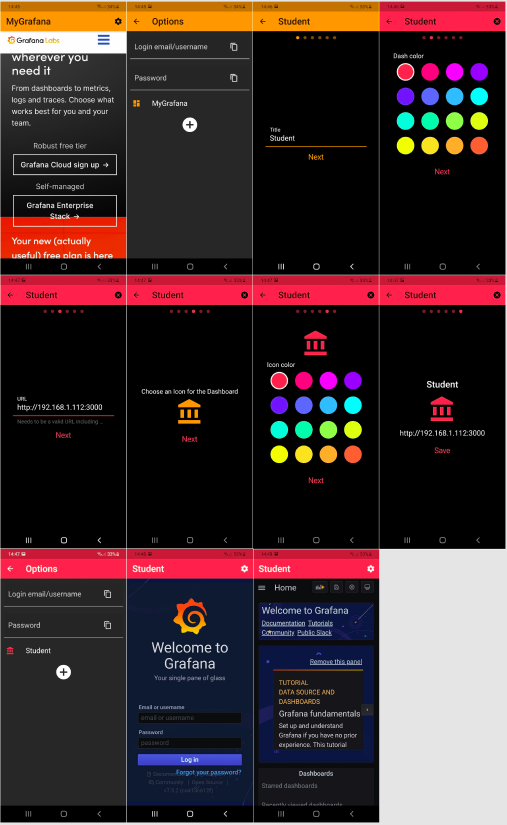
Úloha 3.6
Prezrite si vytvorený dashboard s programom kín na svojom mobile v aplikácii My Grafana. Zvyšný čas cvičenia venujte práci s Grafanou. Oboznámte sa s ňou, vyskúšajte si rôzne nastavenia, napíšte si selecty a podobne.
Upozornenie
Po vypracovaní úloh z cvičenia prosím o vyplnenie nasledujúceho dotazníka.